Com a chegada da Amazon oficialmente no Brasil, a empresa começou a comercializar, além de livros, seus produtos. O primeiro deles foi o Kindle e mais recentemente, no ano passado os dispositivos Amazon Echo que possuem o assistente de voz Alexa. Junto com a chegada da linha Echo, a Alexa ganhou o idioma "português do Brasil" (PT-BR), permitindo com que seus usuários emitissem comandos com facilidade, como tocar uma música.
O que poucos sabem, é que é possível fazer com que o comando para a reprodução de uma música seja para várias salas ao mesmo tempo ou apenas algumas salas. Ainda é possível também designar que o aparelho faça tocar a música em apenas algumas salas em específico ou até mesmo tocar diferentes músicas em diferentes salas ao mesmo tempo. Neste tutorial você saberá o que fazer para que isto seja possível.
O que é a linha Amazon Echo?
A Amazon Echo é composta por três produtos, onde há dois (Echo e Echo Dot) com alto falantes e botões e um (Echo Show) com alto falantes, botões e tela sensível ao toque (touch). Eles possuem conectividade Wi-fi e Bluetooth e são capazes de se comunicar com o usuário através da assistente virtual de voz Alexa. Desta forma, é possível dar diversos comandos como, por exemplo, para: reproduzir músicas, saber informações sobre o clima, notícias, receber alertas de compromissos do dia, realizar ações com dispositivos compatíveis (TVs, fones de ouvido, lâmpadas, maquinas de lavar, geladeiras, fogões, lava-louças, chuveiros, entre outros).

A proposta de comandos por voz para obter informações e para integrar os dispositivos inteligentes da linha Echo, faz com que a casa dos usuários realmente se torne inteligente, uma smart home (casa inteligente).
Como é o funcionamento dos dispositivos Amazon Echo para a reprodução de música?
Multi-room music/audio (música/áudio em várias salas) é uma função é que possível nos dispositivos Amazon Echo. Para ser possível a reprodução em vários locais da casa, é utilizado a criação de grupos no app Amazon Alexa. Por exemplo: se nomearmos um grupo com o nome "sala" e outro chamado "cozinha", basta dar o comando para reproduzir música em ambos ou em somente um.
Para realizar o comando de voz, basta você ter um dispositivo que possua suporte a assistente virtual Alexa como um smartphone, um smartwatch, um fone de ouvido True Wireless (TWS), entre outros.
A terceira geração do Echo (Dot e Echo) suportam pareamento estéreo, ou seja, é possível utilizar os dispositivos como um conjunto de caixas, com lado direito e esquerdo.
Quais serviços de streaming de música são compatíveis com a funcionalidade?
A reprodução de música pode ser feita não só através da plataforma de streaming Amazon Music, como também na Prime Music, Apple Music, Spotify, Pandora, Sirius XM, TuneIn e iHeartRadio.
É importante salientar que ao utilizar o recurso de reprodução em multiplas salas, não será possível utilizar a conexão Bluetooth para conectar caixas de som Bluetooth por exemplo. A alternativa para conectar uma caixa de som nos dispositivos Echo seria através da entrada para fones (P2 ou 3,5mm).
Sincronizando dispositivos no app Amazon Alexa
Antes de criarmos os grupos de dispositivos, devemos sincronizá-los. Siga os passos abaixo.
Passo 01: Abra o aplicativo Amazon Alexa e selecione "Dispositivos" em baixo no canto direito.
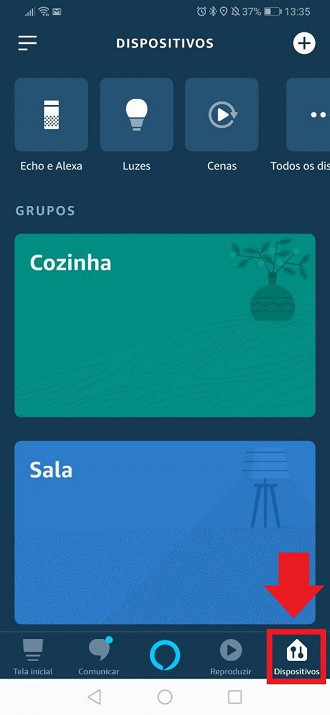
Passo 02: Na tela seguinte, selecione o símbolo "+" em cima no canto direito.
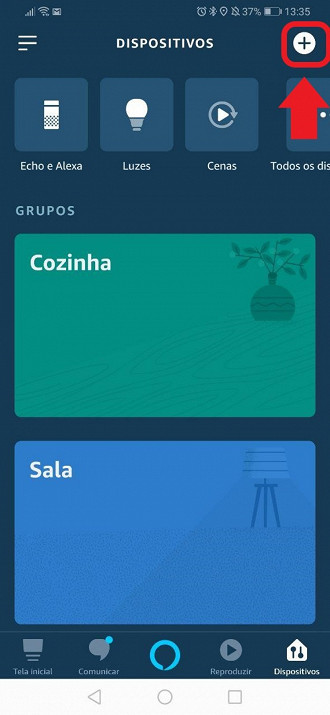
Passo 03: Em seguida, selecione a opção "Adicionar dispositivos".
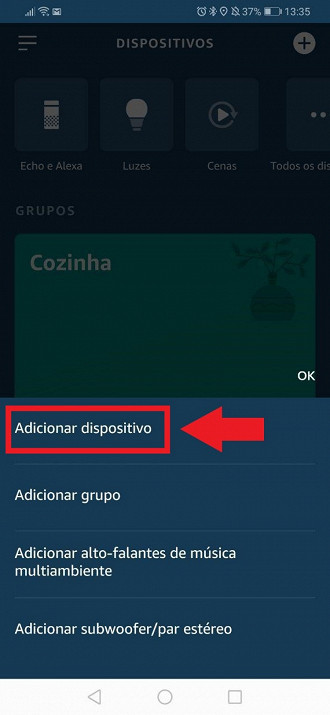
Passo 04: Será perguntado que tipo de dispositivo você está utilizando. No nosso caso, será o Amazon Echo (selecione esta opção).
Passo 05: Aparecerá então uma mensagem perguntando qual modelo da linha Echo você está sincronizando como o Echo ou Echo Dot. Dependendo de qual opção você selecionar, será perguntado a geração do dispositivo que está sendo configurado.
Passo 06: O app iniciará o processo de instalação. Confira se o seu Amazon Echo está conectado. Aguarde o anel de LED ficar na cor laranja e selecione em continuar no aplicativo. Se não ficar alaranjado, mantenha pressionado o botão de ação (Action button) por seis segundo até que aconteça.
Conectando o Amazon Echo ao Wi-fi
A próxima ação a ser feita é conectar o seu Amazon Echo a sua rede Wi-fi. Siga ps passos abaixo.
Passo 01: Após sincronizar o dispositivo Amazon Echo ao aplicativo, será solicitado que você vá nas configurações do Wi-fi do seu smartphone ou tablet e selecione a rede que do seu Echo (normalmente fica com o nome "Amazon-XXX", com uma sequência de 3 letras maiusculas).
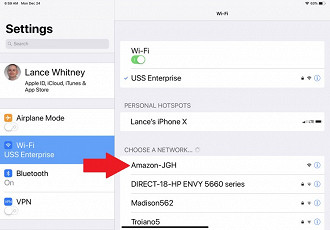
Passo 02: Vá no app Amazon Alexa e selecione em continuar. Ecolha a sua própria rede Wi-fi e espere a conexão do seu dispositivo Echo.
Passo 03: Você perceberá agora, no app, que o seu Echo está conectado à internet e pronto para uso. Para testar, faça uma pergunta e selecione em continuar.
Dependendo do modelo do Echo que você adicionou ao app Amazon Alexa, aparecerá outra tela perguntando se você deseja conectar um alto-falante externo. Escolha a opção que é possível para você nesta etapa.
Como agrupar dispositivos reprodutores de música com suporte à Alexa em várias salas?
Após conectar o seu dispositivo Echo ao Wi-fi, será perguntado pelo app Amazon Alexa se deseja adicionar o aparelho a um grupo, para organizar diversos gadgets por local ou critério. Nesta etapa você poderá adicionar o Echo a um grupo padrão (já criado no app para facilitar) ou criar um grupo com o nome que você quiser, para ficar mais facil de se localizar em sua residência ou para realizar uma ação de acordo com uma atividade (exemplo: dar o comando para o grupo churrasco, para ativar os dispositivos, no caso caixas de som/echo, que serão utilizados para este acontecimento).
Observação: É possível editar o nome do dispositivo também, além do grupo.
Com os grupos criados, adicione mais dispositivos seguindo os passos abaixo:
Passo 01: Na tela inicial do app Amazon Alexa, selecione "Dispositivos" embaixo no canto direito.
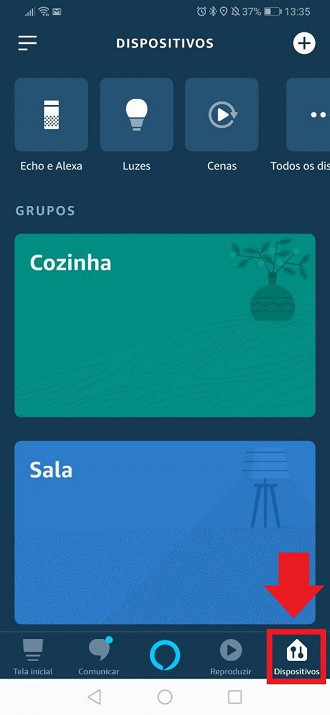
Passo 02: Selecione o símbolo "+" em cima no canto direito.
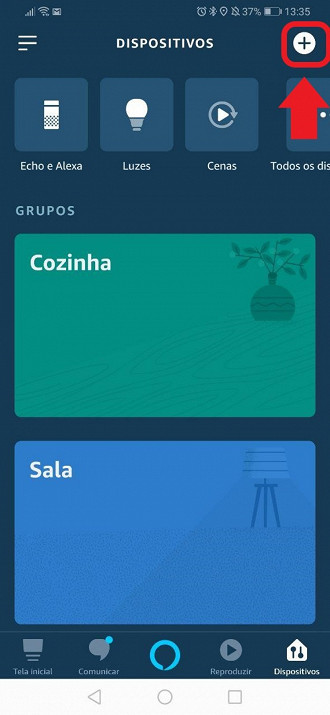
Passo 03: Toque em "Adicionar alto-falantes de música multiambiente".
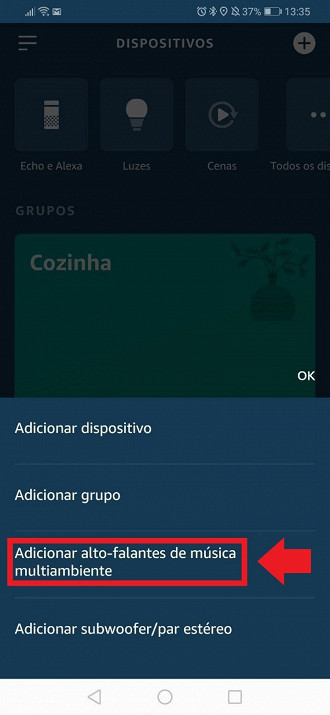
Passo 04: Escolha o seu grupo e selecione "Avançar".
Passo 05: Na tela seguinte, selecione os dispositivos de Echo a serem incluídos no grupo e selecione "salvar".
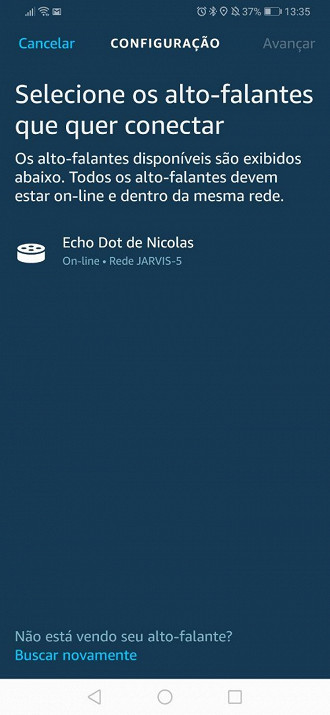
Passo 06: O app Amazon Alexa irá conectar todos dispositivos através do grupo
Passo 07: Depois de ativado, diga: "Reproduzir [música ou artista] em [nome do grupo dos dispositivos de Echo]"
Exemplos de comandos para a reprodução de músicas:
"Alexa, reproduza [música] em [nome do grupo]."
"Alexa, pare de tocar música em [nome do grupo]".
"Alexa, toque música pop na Amazon Music no "andar de baixo" (nome do grupo)."
Quais dispositivos da linha Amazon Echo suportam a função?
Confira abaixo a lista de aparelhos Amazon Echo que suportam tocar em diversas salas de forma integrada através de comandos de voz.
- Echo
- Echo (2ª geração)
- Echo (3ª geração)
- Echo Dot
- Echo Dot (2ª geração)
- Echo Dot (3ª geração)
- Echo Dot com Relógio
- Echo Show
- Echo Show (2ª geração)
- Echo Show 5
- Echo Show 8
- Echo Plus
- Echo Plus (2ª geração)
- Echo Spot
- Fire TV Stick
- Echo Input
É possível utilizar a funcionalidade com mídias que não músicas?
Não. A funcionalidade de reprodução em diversos ambiente não funciona com outra função a não ser com conteúdo musical, mas funciona com audiobooks (audiolivros).
Onde comprar os dispositivos Amazon Echo?
É possível encontrar a linha Echo da Amazon no site brasileiro da empresa aqui.






